Pertanyaan
Masalah: Bagaimana Memperbaiki 0xc000014c BSOD di Windows 10?
Halo semua. Baru-baru ini saya memutakhirkan Dell Inspiration 14 saya ke Windows 10 dari Windows 7. Sistem bekerja dengan sempurna selama beberapa minggu, tetapi kemarin ketika saya mencoba mem-boot laptop, saya menerima BSOD dengan kode kesalahan 0xc000014c. Itu muncul sebelum halaman masuk, jadi saya saat ini terkunci dari PC saya. Bisakah seseorang tolong bantu?
Jawaban Terpecahkan
Kode Kesalahan 0xc000014c adalah salah satu bug Data Konfigurasi Boot, yang mungkin terjadi karena berbagai masalah perangkat keras, driver, firmware, atau perangkat lunak. Dalam sebagian besar kasus, pelakunya adalah driver perangkat yang tidak kompatibel, RAM[1] korupsi, beberapa jenis kerusakan disk atau file sistem yang rusak. Kami telah melakukan sedikit proses penyelidikan pada kode kesalahan ini dan menemukan bahwa sejumlah besar pengguna Windows telah menangani masalah khusus ini dan mencari bantuan.[2]
0xc000014c BSOD[3] muncul sebelum layar Masuk Windows selama fase boot. Pesan tersebut mengatakan: “PC/Perangkat Anda perlu diperbaiki. Data Konfigurasi Boot untuk PC Anda hilang atau berisi kesalahan. File: \\Boot\\BCD.” Masalah ini benar-benar mengunci sistem dan tidak mengizinkan booting kecuali diperbaiki. Aktivitas tersebut dapat mengganggu kemampuan pengguna untuk bekerja dengan komputer dengan benar, meluncurkan berbagai aplikasi, layanan, dan proses.
Biasanya, orang memperbaiki kesalahan stop 0xc000014c dengan memulihkan Windows menggunakan bootrex.exe. Bagaimanapun, untuk memulihkan sistem, Anda perlu media instalasi Windows 10 yang dapat di-boot, jadi jika anda belum memilikinya, silahkan persiapkan terlebih dahulu. Untuk itu, Anda harus menggunakan PC lain yang menjalankan OS Windows. Setelah Anda siap, lihat langkah-langkah berikut. Di bawah ini kami telah menyediakan beberapa metode perbaikan yang mungkin membantu pengguna untuk memperbaiki komputer dari kesalahan 0xc000014c.
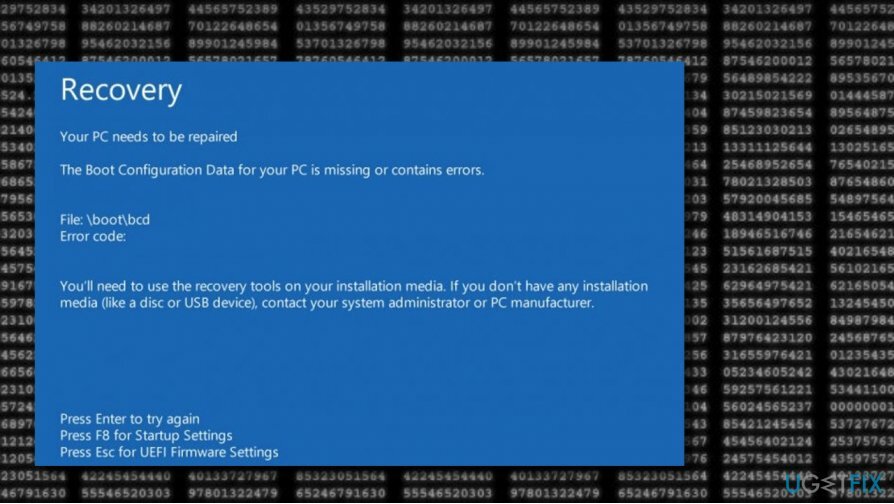
Bagaimana Memperbaiki 0xc000014c BSOD di Windows 10?
Untuk memperbaiki sistem yang rusak, Anda harus membeli versi berlisensi dari gambar ulang gambar ulang.
Metode 1. Gunakan media instalasi Windows 10
Untuk memperbaiki sistem yang rusak, Anda harus membeli versi berlisensi dari gambar ulang gambar ulang.
- Plug-in Media penginstalan Windows 10.
- Nyalakan ulang PC.
- Tekan apa saja kunci untuk boot dari media instalasi.
- Pilih bahasa, waktu, mata uang, dan papan ketik/masukan metode dan tekan Berikutnya.
- Klik Perbaiki komputer Anda (BUKAN Instal Windows) dan pilih jenis OS yang ingin Anda perbaiki.

- Klik Memecahkan masalah.
- Pilih Canggih dan klik Perbaikan otomatis atau Perbaikan Startup.
- Saat sistem mendeteksi OS, pilih versi yang sedang berjalan di perangkat.
- Terakhir, cabut USB atau lepaskan media yang dapat di-boot DVD dan coba boot sistem.
Metode 2. Gunakan Command Prompt dan jalankan perintah tertentu
Untuk memperbaiki sistem yang rusak, Anda harus membeli versi berlisensi dari gambar ulang gambar ulang.
- Klik Kekuatan tombol dan coba boot PC Anda.
- tekan F8 kunci berulang kali saat boot dan pilih Perbaiki komputer Anda.
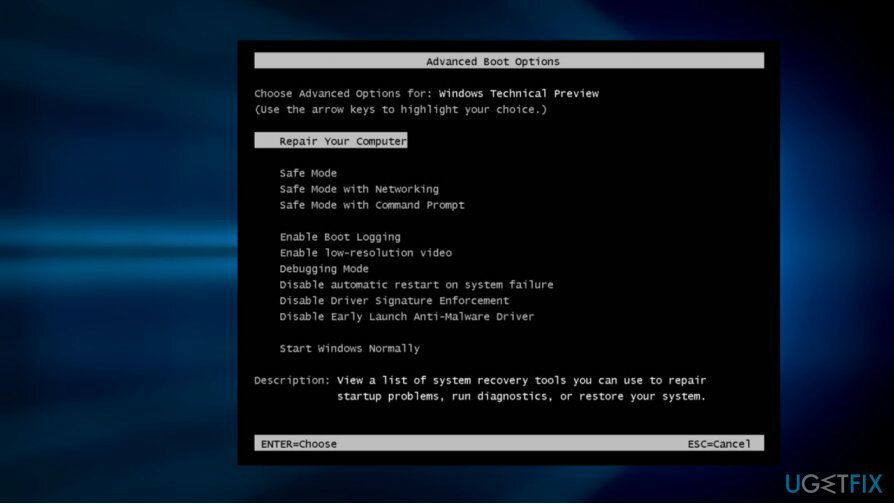
- Pilih Prompt Perintah dan ketik perintah berikut (tekan Memasuki setelah masing-masing). CATATAN: spasi sebelum / diperlukan:
bootrec /fixMBR
bootrec /fixBoot
bootrec /rebuildB
Metode 3. Gunakan perangkat eksternal
Untuk memperbaiki sistem yang rusak, Anda harus membeli versi berlisensi dari gambar ulang gambar ulang.
- Ambil drive USB atau perangkat DVD dan pasang/pasang di komputer Anda.
- Jika Anda didekati dengan pesan yang mengklaim “Tekan sembarang tombol untuk boot dari DVD atau USB”, klik di mana saja tombol pada keyboard Anda.
- Setelah itu, Instal Windows halaman akan muncul. Di sini, pilih Perbaiki komputer Anda pilihan.
- Kemudian, Lingkungan pemulihan Windows akan diaktifkan. Di sini, pilih Pilih opsi > Pemecahan Masalah.
Metode 4. Lakukan pemindaian SFC
Untuk memperbaiki sistem yang rusak, Anda harus membeli versi berlisensi dari gambar ulang gambar ulang.
- Hubungkan perangkat dengan Media instalasi Windows ke sistem komputer Anda.
- Setelah itu, ketika sebuah jendela muncul, klik Perbaiki komputer Anda.
- Lalu pilih Memecahkan masalah dan pergi untuk Canggih pilihan.
- Pilih untuk Prompt Perintah melayani.
- Setelah itu, ketik sfc /scannow setelah kursor berkedip dan tekan tombol Memasuki kunci.
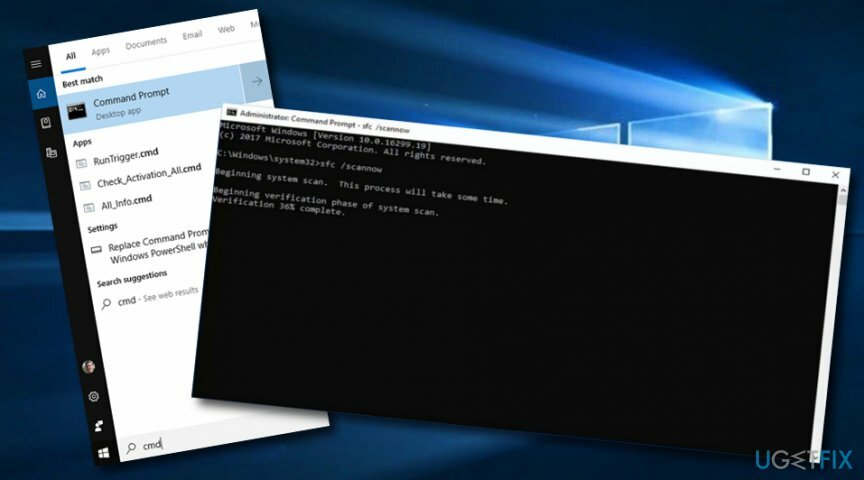
- Tunggu sampai perintah selesai dan menyalakan ulang sistem komputer Anda.
Metode 5. Periksa disk untuk kemungkinan korupsi
Untuk memperbaiki sistem yang rusak, Anda harus membeli versi berlisensi dari gambar ulang gambar ulang.
- Hubungkan perangkat yang menyertakan Media instalasi Windows.
- Klik pada opsi yang mengatakan “Perbaiki komputer Anda”.
- Setelah itu, pilih Memecahkan masalah pilihan dan pergi untuk Canggih.
- Kemudian klik untuk menjalankan Prompt Perintah melayani.
- Setelah itu, ketik chkdsk C: /f /x /r setelah kursor berkedip.
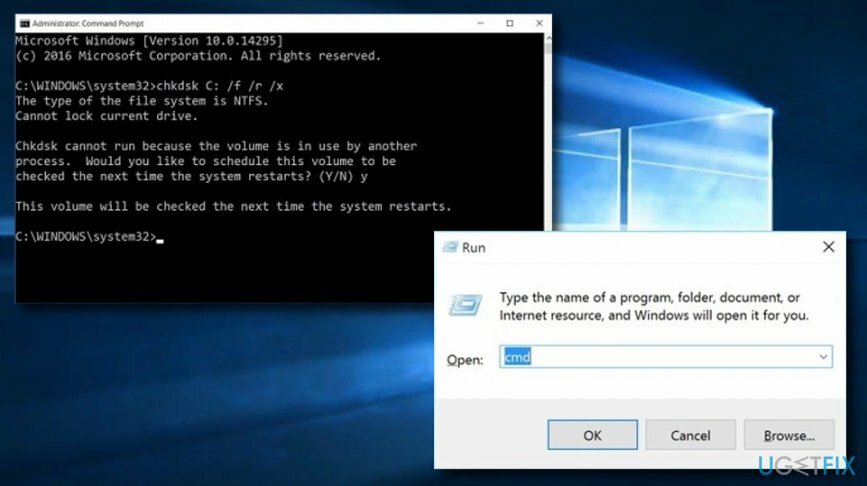
- tekan Masukkan kunci dan tunggu perintah untuk dieksekusi.
- Kemudian, mengulang kembali komputer Anda.
Metode 6. Pulihkan file BSD
Untuk memperbaiki sistem yang rusak, Anda harus membeli versi berlisensi dari gambar ulang gambar ulang.
- Ambil yang dapat di-boot Drive eksternal Windows 10 dan menghubungkannya ke komputer.
- Tunggu untuk Layar Selamat Datang untuk muncul dan memilih Berikutnya dan Perbaiki komputer Anda.
- Kemudian, pilih Memecahkan masalah tombol dan lanjutkan dengan Opsi lanjutan.
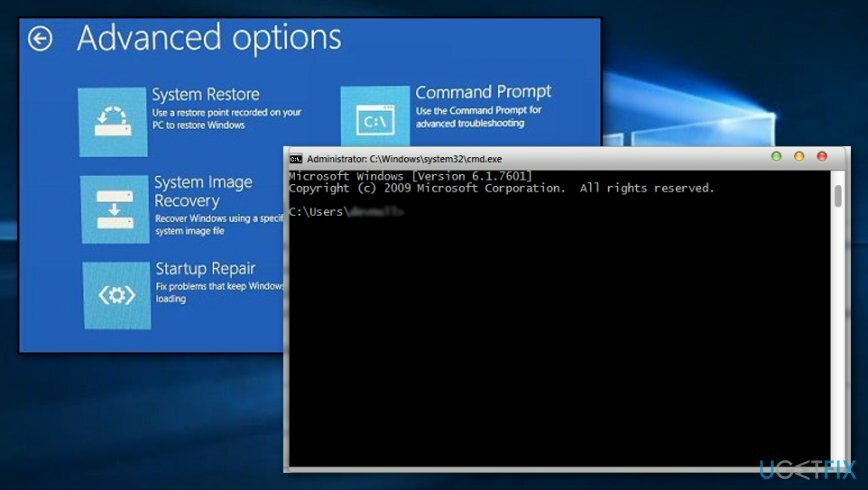
- Setelah itu, pilih Prompt Perintah dan ketik perintah ini satu demi satu: bootrec /FixMbr, bootrec/FixBoot, bootrec /ScanOS, bootrec /RebuildBcd.
- Memukul Memasuki setelah setiap perintah. Tunggu hingga semua proses selesai.
- Menyalakan ulang sistem komputer Windows Anda.
Perbaiki Kesalahan Anda secara otomatis
tim ugetfix.com mencoba melakukan yang terbaik untuk membantu pengguna menemukan solusi terbaik untuk menghilangkan kesalahan mereka. Jika Anda tidak ingin bersusah payah dengan teknik perbaikan manual, silakan gunakan perangkat lunak otomatis. Semua produk yang direkomendasikan telah diuji dan disetujui oleh para profesional kami. Alat yang dapat Anda gunakan untuk memperbaiki kesalahan Anda tercantum di bawah ini:
Menawarkan
lakukan sekarang!
Unduh PerbaikiKebahagiaan
Menjamin
lakukan sekarang!
Unduh PerbaikiKebahagiaan
Menjamin
Jika Anda gagal memperbaiki kesalahan Anda menggunakan Reimage, hubungi tim dukungan kami untuk mendapatkan bantuan. Tolong, beri tahu kami semua detail yang menurut Anda harus kami ketahui tentang masalah Anda.
Proses perbaikan yang dipatenkan ini menggunakan database 25 juta komponen yang dapat menggantikan file yang rusak atau hilang di komputer pengguna.
Untuk memperbaiki sistem yang rusak, Anda harus membeli versi berlisensi dari gambar ulang alat penghapus malware.

Akses konten video yang dibatasi secara geografis dengan VPN
Akses Internet Pribadi adalah VPN yang dapat mencegah Penyedia Layanan Internet Anda, pemerintah, dan pihak ketiga melacak online Anda dan memungkinkan Anda untuk tetap sepenuhnya anonim. Perangkat lunak ini menyediakan server khusus untuk torrent dan streaming, memastikan kinerja optimal dan tidak memperlambat Anda. Anda juga dapat melewati pembatasan geografis dan melihat layanan seperti Netflix, BBC, Disney+, dan layanan streaming populer lainnya tanpa batasan, di mana pun Anda berada.
Jangan membayar pembuat ransomware – gunakan opsi pemulihan data alternatif
Serangan malware, khususnya ransomware, sejauh ini merupakan bahaya terbesar bagi file gambar, video, pekerjaan, atau sekolah Anda. Karena penjahat dunia maya menggunakan algoritme enkripsi yang kuat untuk mengunci data, itu tidak dapat lagi digunakan sampai tebusan dalam bitcoin dibayarkan. Alih-alih membayar peretas, Anda harus terlebih dahulu mencoba menggunakan alternatif pemulihan metode yang dapat membantu Anda mengambil setidaknya sebagian dari data yang hilang. Jika tidak, Anda juga bisa kehilangan uang Anda, bersama dengan file. Salah satu alat terbaik yang dapat memulihkan setidaknya beberapa file terenkripsi – Pemulihan Data Pro.